プリントサーバーを設定する
|
設定を始める前に、お使いのネットワーク環境の設定を確認してください。
|
1
プリンターフォルダーを表示します。
2
[共有]ページを表示します。





本プリンターのアイコンを右クリックして、ポップアップメニューから[共有]を選択します。


|
1.
|
本プリンターのアイコンを右クリックして、ポップアップメニューから[プリンターのプロパティ]を選択します。
|
|
2.
|
[共有]ページを表示します。
|
3
次の操作を行います。

[共有する]を選択します。必要に応じて[共有名]を変更します。


[このプリンタを共有する]を選択します。必要に応じて[共有名]を変更します。



[このプリンタを共有する]にチェックマークを付けます。必要に応じて[共有名]を変更します。
 |
共有名に、スペースや特殊文字は使わないでください。
|
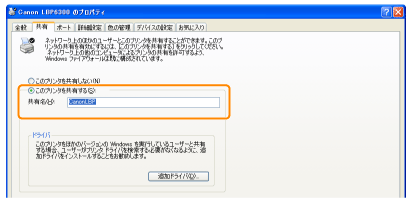
 [共有オプションの変更]が表示されているとき [共有オプションの変更]が表示されているとき[共有オプションの変更]をクリックします。
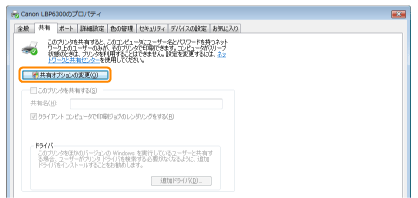 [ユーザーアカウント制御]が表示されたときは、[続行]をクリックします。
|
|
続いて、以降の手順で追加ドライバーをインストールします。
|
4
付属のCD-ROM「LBP6300 User Software」をコンピューターにセットして、[追加ドライバ]をクリックします。
CD-ROM Setupが表示されたときは、[終了]をクリックします。
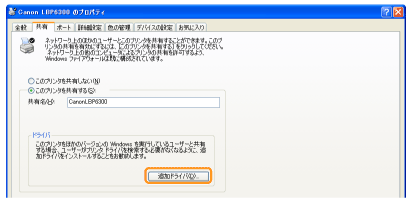
|
メモ
|
||||||
追加ドライバー(代替ドライバー)を更新(アップデート)するとき次の操作を行います。
|
5
追加ドライバーを選択します。
|
(1)
|
追加ドライバーを選択します。*
|
|
(2)
|
[OK]をクリックします。
|
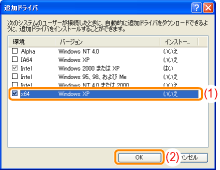
|
*
|
プリントサーバーのOSに応じて、次のように選択してください。
|
 32ビット版と64ビット版のどちらなのかがわからないとき(Windows Vista/7/Server 2008) 32ビット版と64ビット版のどちらなのかがわからないとき(Windows Vista/7/Server 2008) |
6
[参照]をクリックします。

7
プリンタードライバーが収められているフォルダーを開きます。
プリントサーバーが32ビット版OSの場合
付属のCD-ROM内の[Japanese]-[x64]-[Driver]フォルダーを開きます。
プリントサーバーが64ビット版OSの場合
付属のCD-ROM内の[Japanese]-[32bit]-[Driver]フォルダーを開きます。
8
INFファイルを開きます。
|
(1)
|
INFファイルを選択します。
|
|
(2)
|
[開く]をクリックします。
|
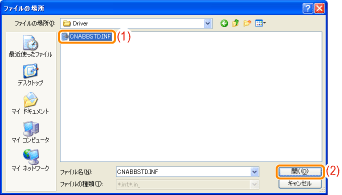
9
[OK]をクリックします。

|
→
|
追加ドライバーのインストールが開始されます。次の画面が消えるまでしばらくお待ちください。
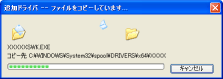 |
 [ユーザーアカウント制御]が表示されたとき [ユーザーアカウント制御]が表示されたとき[はい]をクリックします。
|
[閉じる]または[OK]をクリックします。
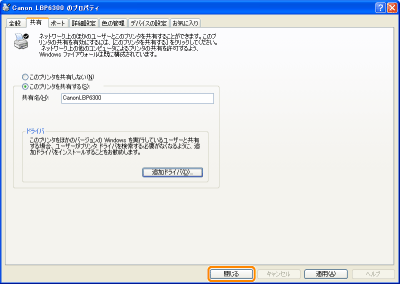
|
→
|
プリンターアイコンがプリンター共有アイコンに変更されます。
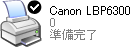    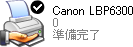 |
 「
「